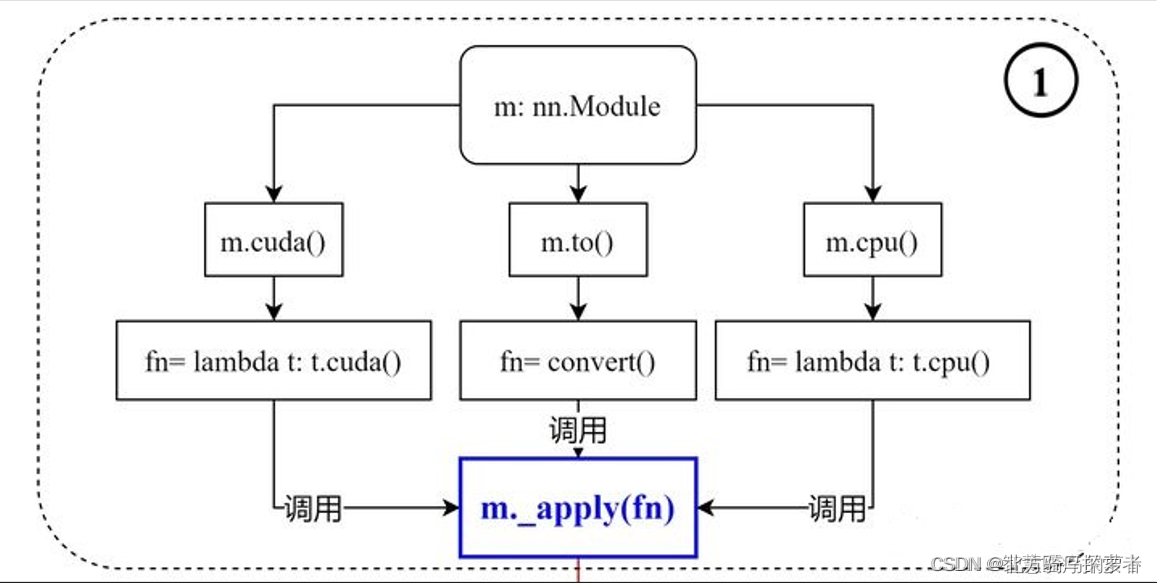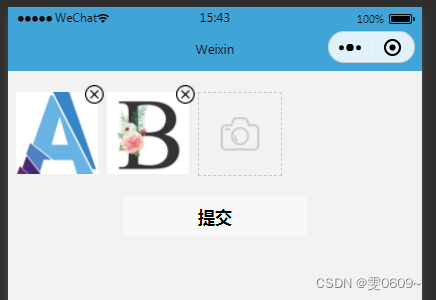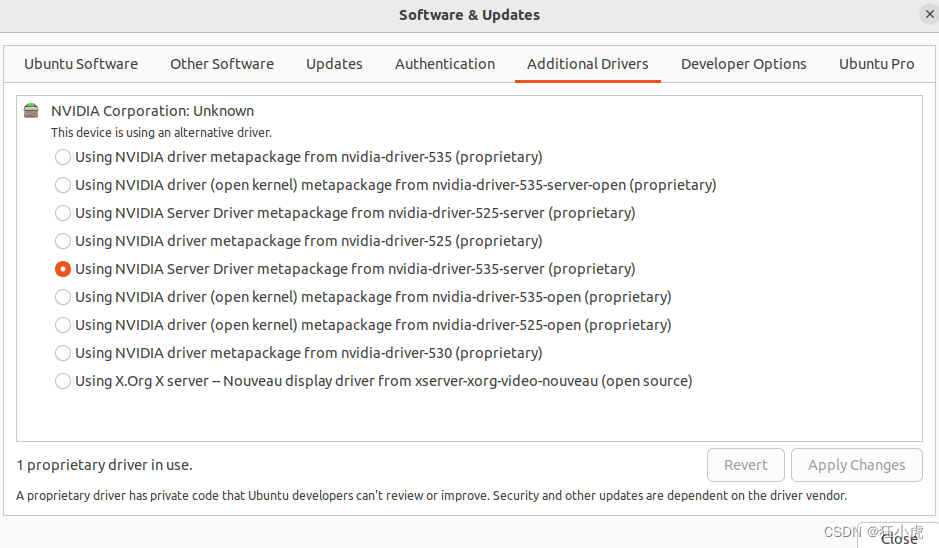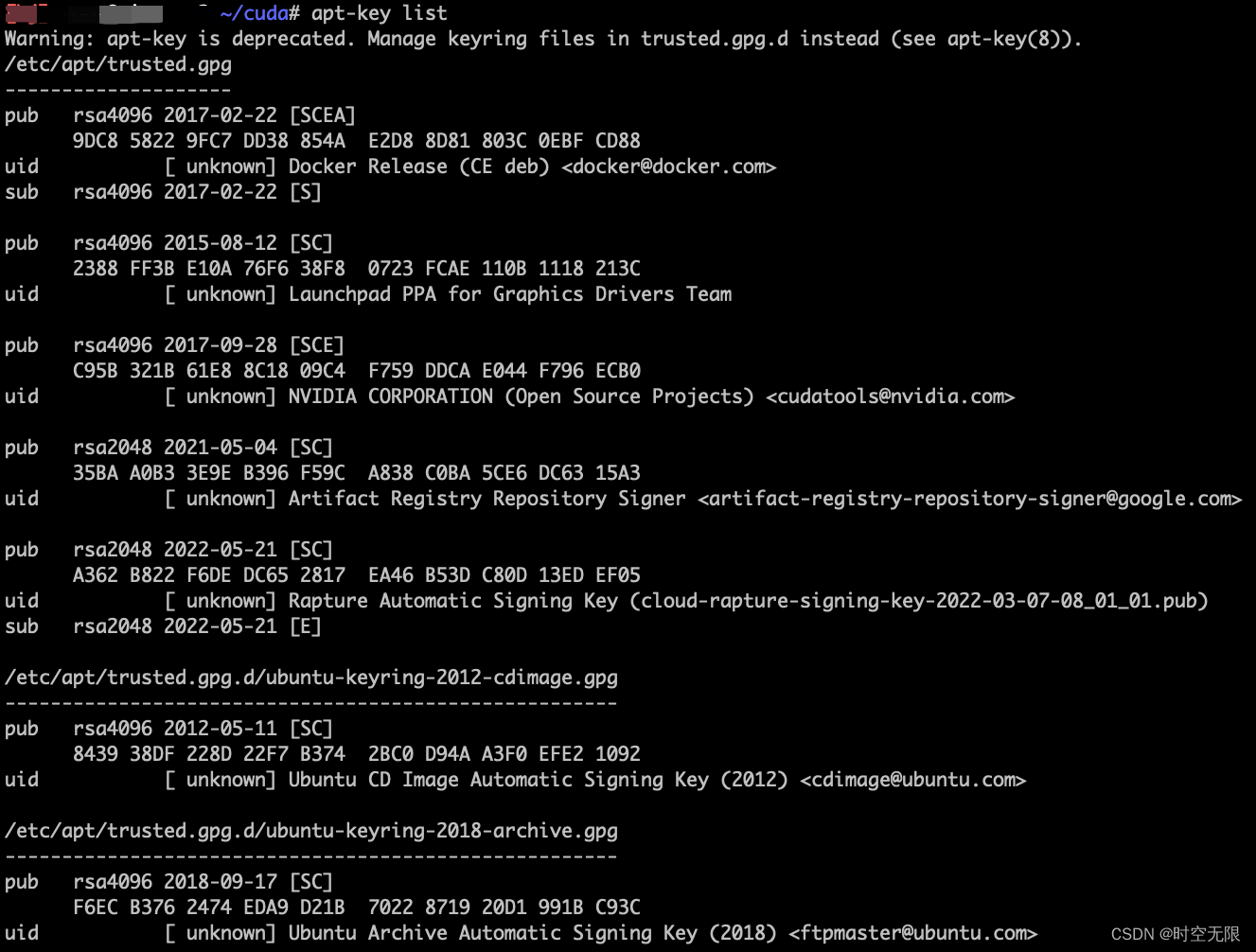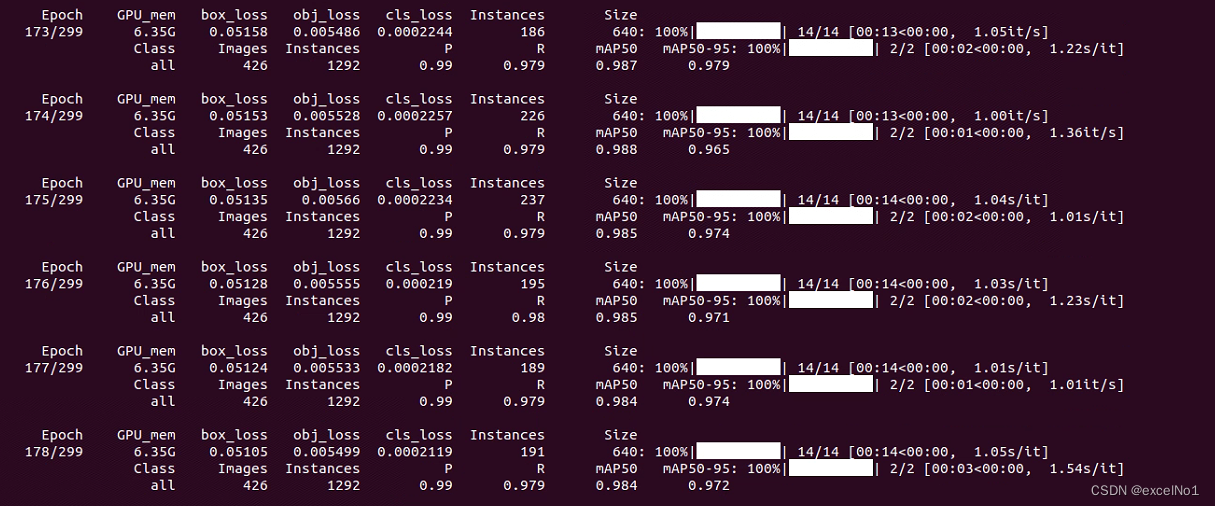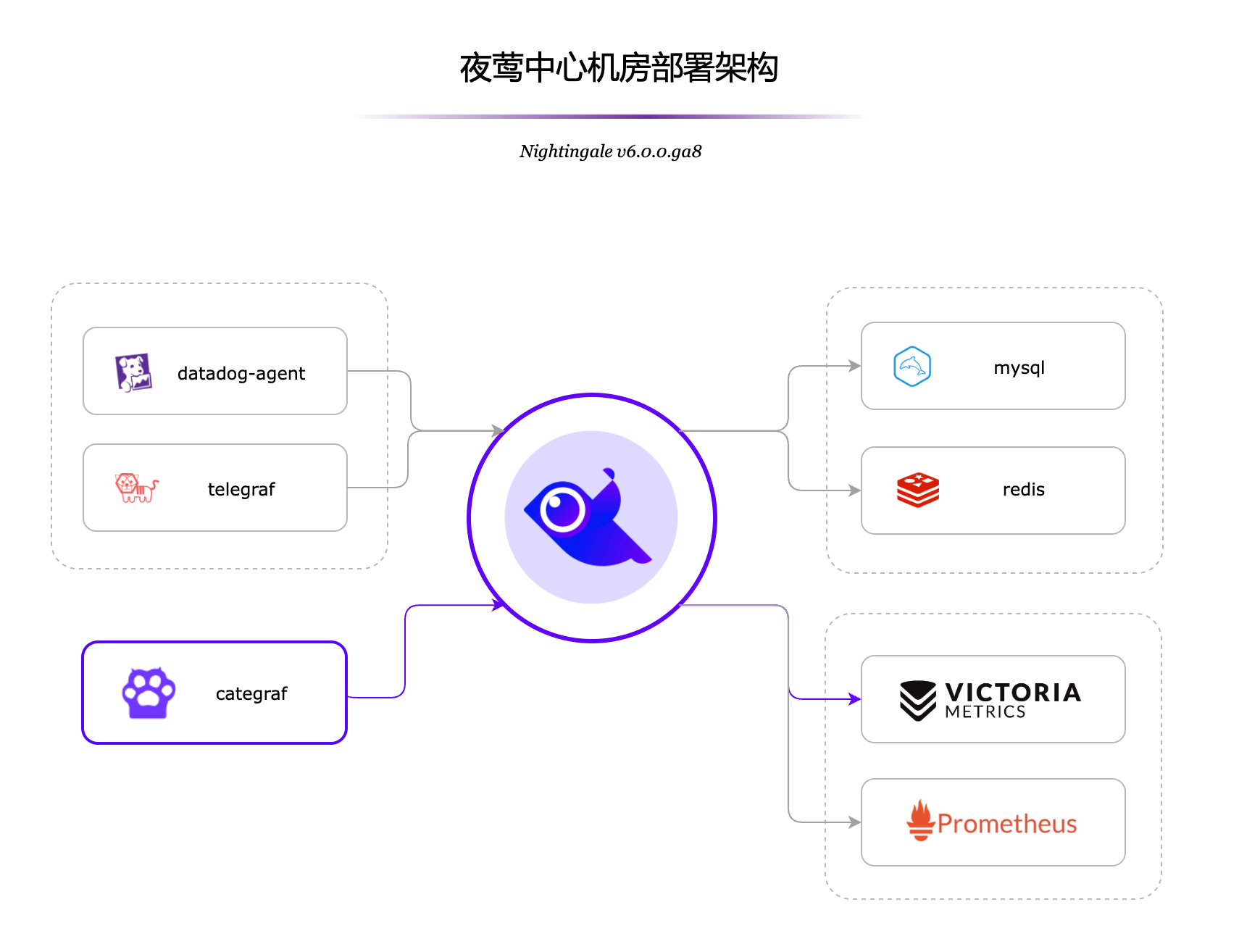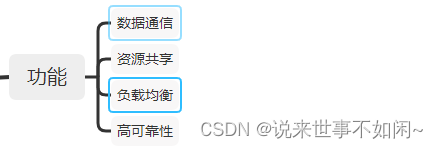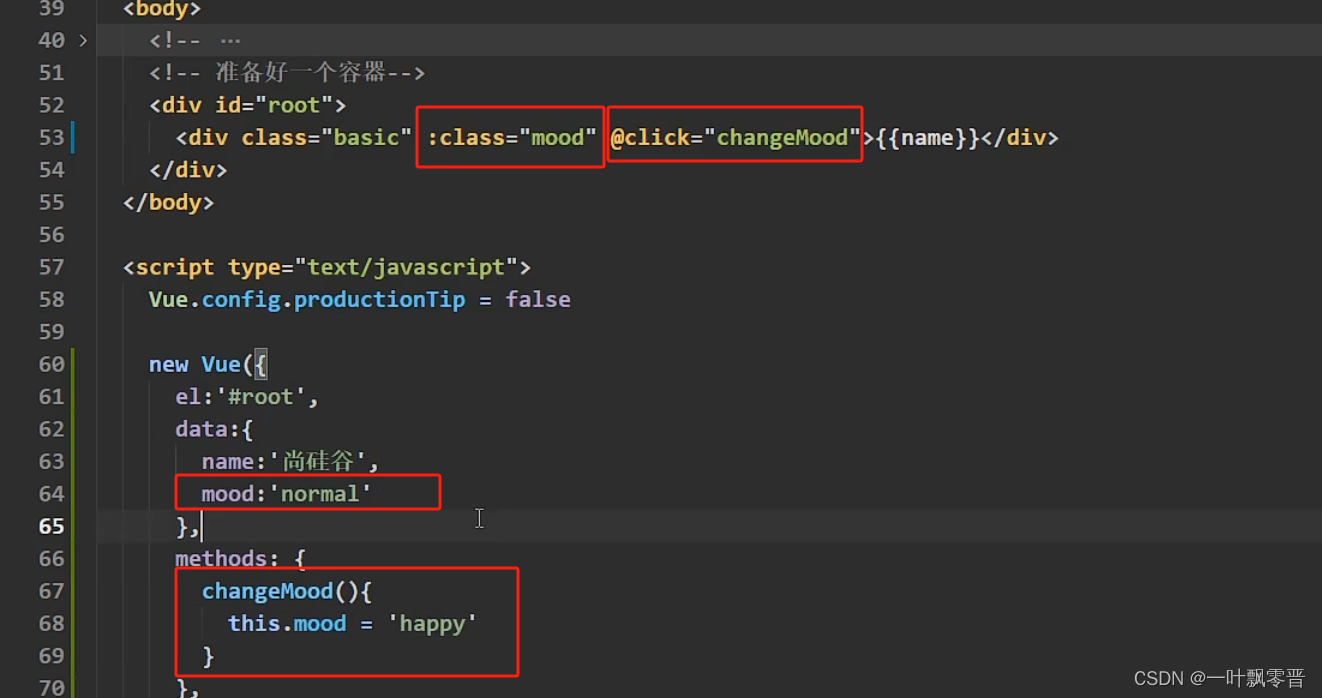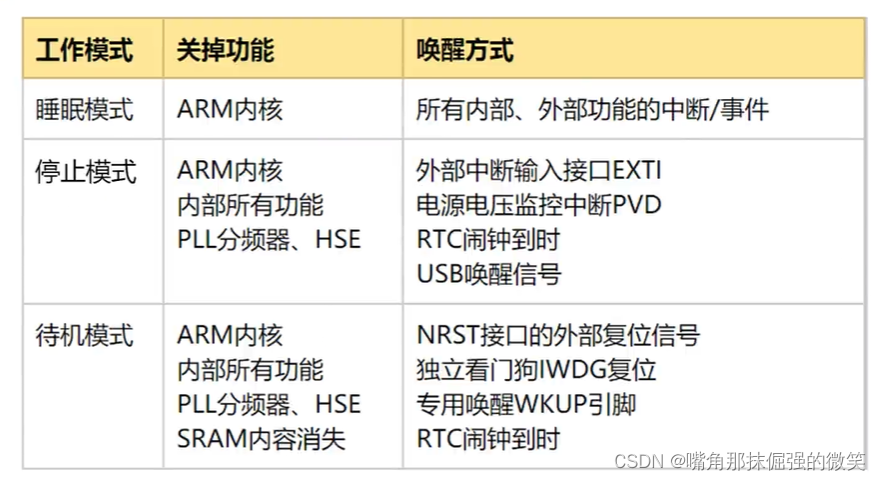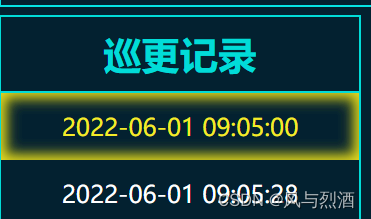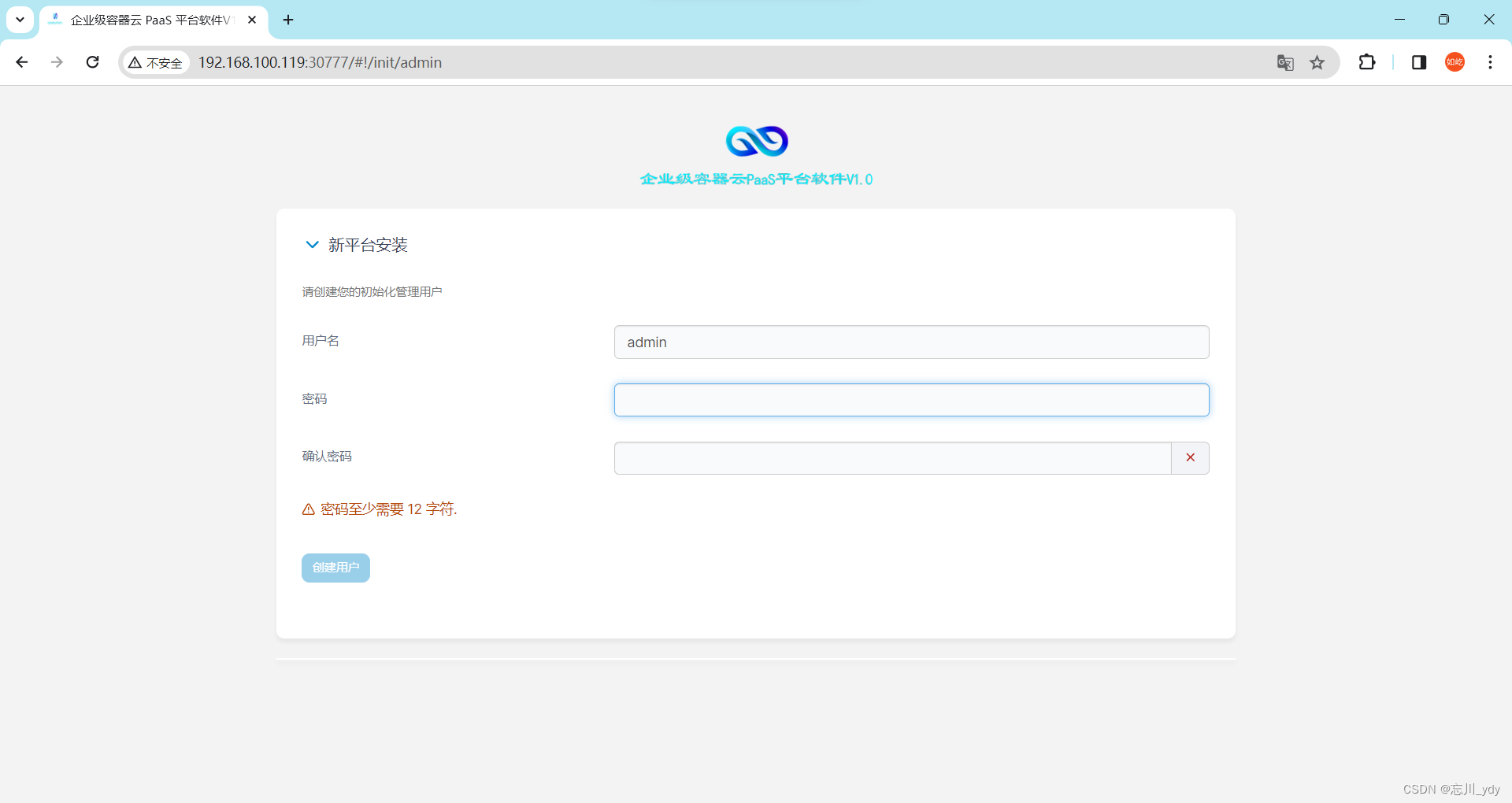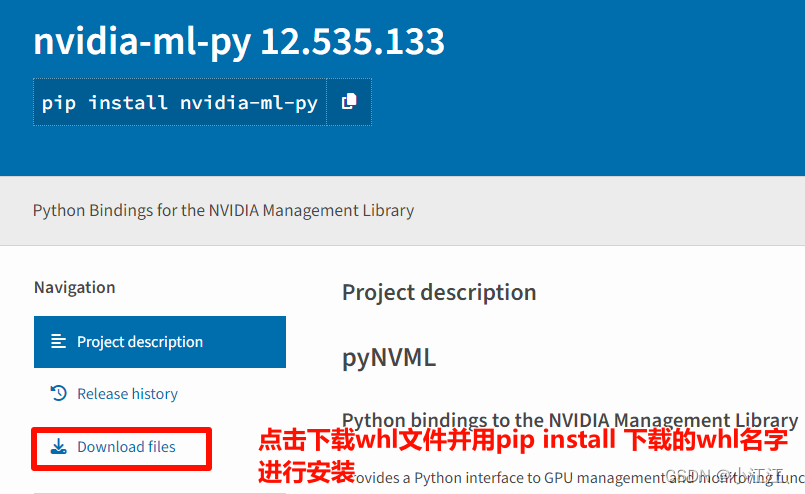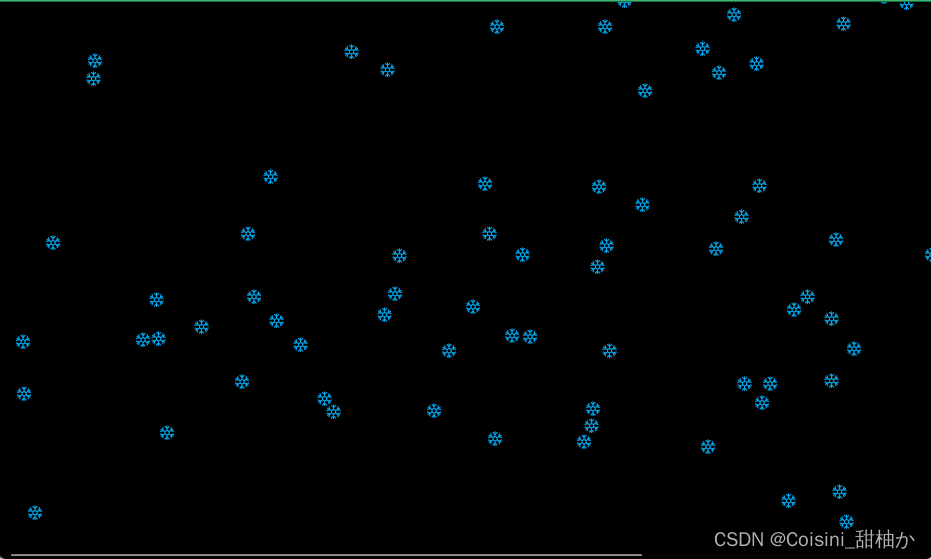在 Ubuntu 上使用 CUDA 进行 GPU 加速的过程如下所示:
首先确保已经安装了 NVIDIA 显卡驱动。可以通过运行 nvcc
-V命令来查看当前系统中是否存在 NVIDIA 显卡并且正常工作。接下来需要安装 CUDA Toolkit。CUDA Toolkit 包含了编译、调试和运行 CUDA 应用程序所必需的库文件和工具。可以从 NVIDIA 官网下载对应版本的 CUDA Toolkit,然后按照提供的说明进行安装。
安装完成后,还需要设置相关的环境变量。打开
.bashrc(或者其他 shell 配置文件),添加以下内容到文件末尾:
export PATH=/usr/local/cuda/bin:$PATH
export LD_LIBRARY_PATH=/usr/local/cuda/lib64:$LD_LIBRARY_PATH这样就将 CUDA 的路径添加到了系统的环境变量中。
- 4. 重新加载 bash 配置文件,使得修改生效:
source ~/.bashrc- 5.现在可以开始编写 CUDA 程序了。创建一个名为
example.cu的源文件,输入以下示例代码:
#include <stdio.h>
__global__ void hello() {
printf("Hello from thread %d\n", threadIdx.x);
}
int main(void) {
int numThreads = 8; // 定义线程数目
dim3 threadsPerBlock(numThreads); // 每个 block 中的线程数目
dim3 blocksPerGrid(1); // grid 中的 block 数目
hello<<<blocksPerGrid, threadsPerBlock>>>(); // 启动 kernel 函数
cudaDeviceSynchronize(); // 等待所有线程结束
return 0;
}6.使用 nvcc 编译器将该源文件编译为可执行文件。在终端中运行以下命令:
nvcc example.cu -o example7.最后,运行编译好的可执行文件:
./example这样就能在终端中看到 "Hello from thread x" 的输出信息,其中 x 表示不同的线程号。